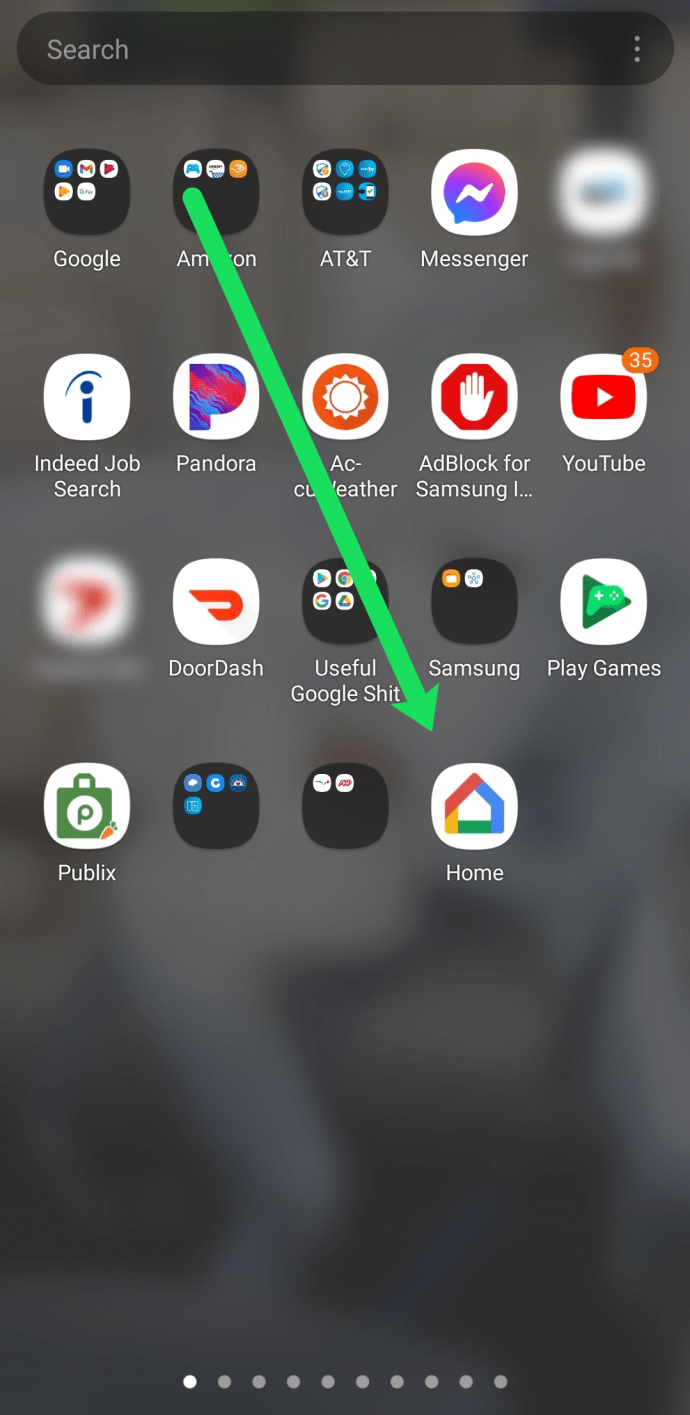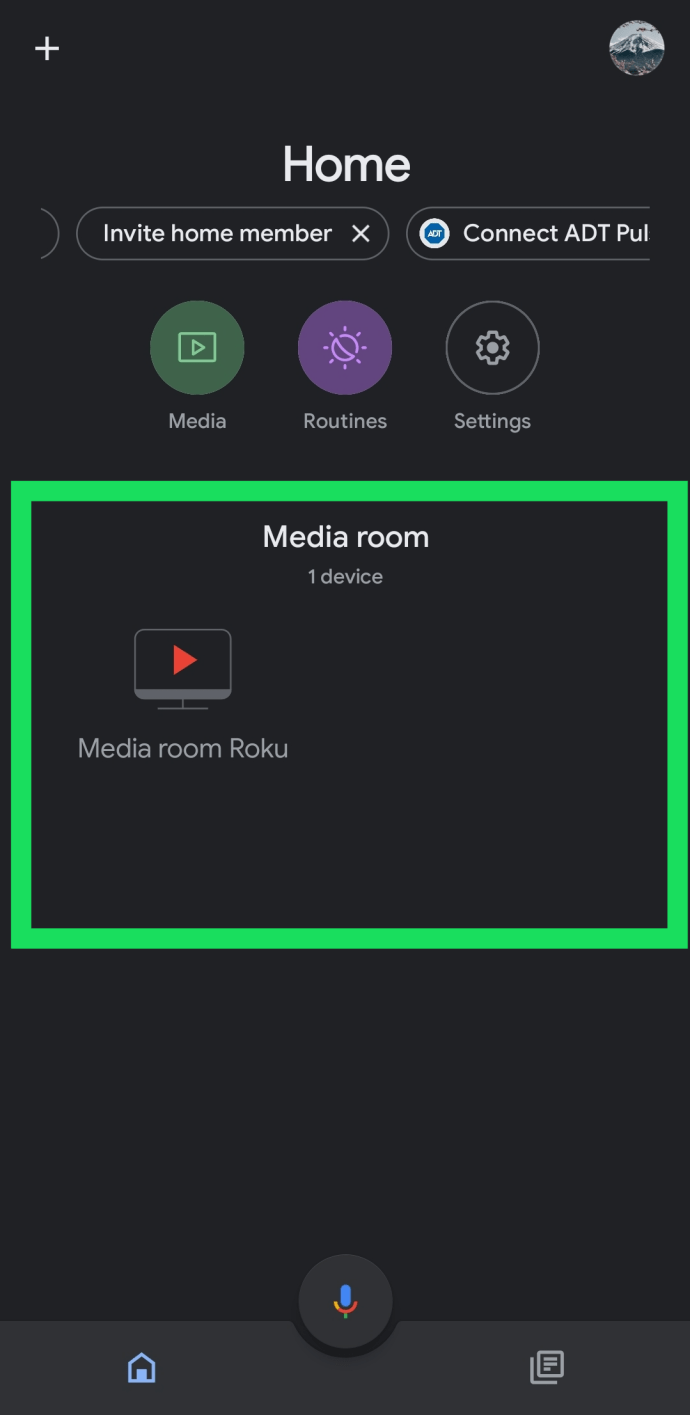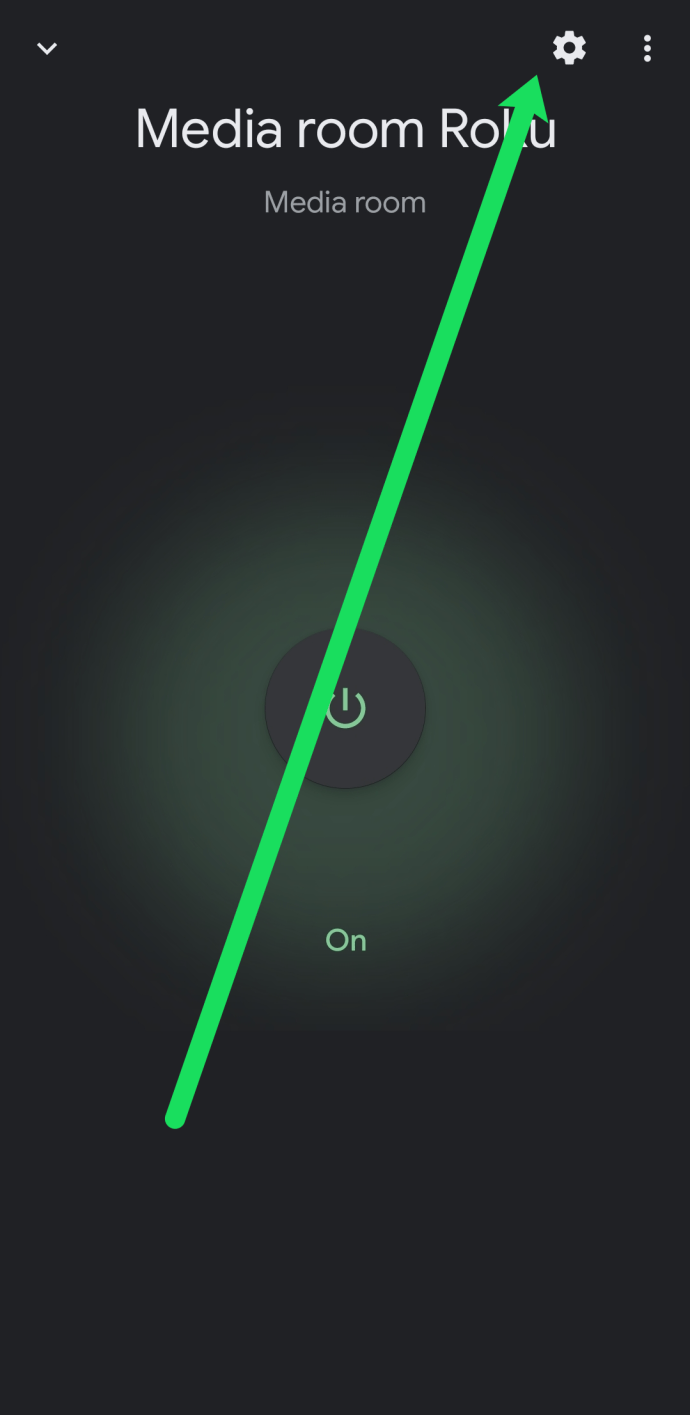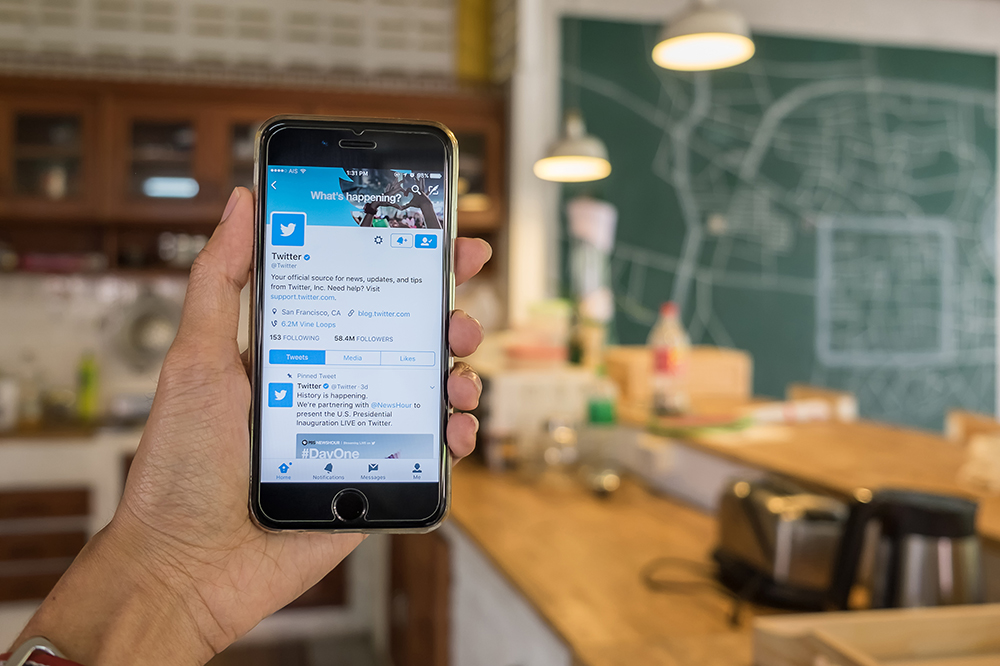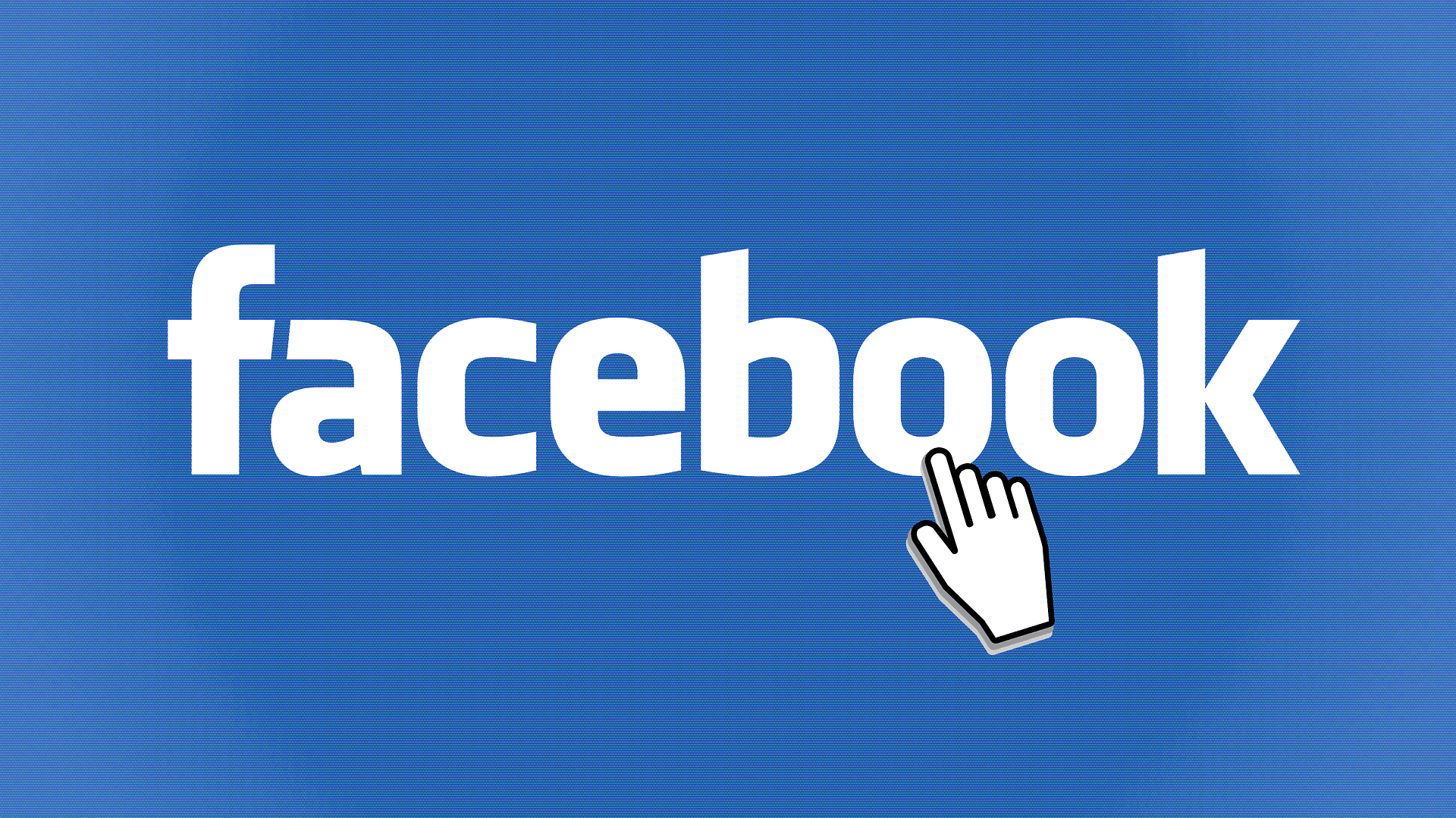Chromecast на Google е един от любимите ни начини за гледане на филми, телевизионни предавания и друго съдържание директно от вашия телефон, таблет или лаптоп. Вместо да се налага да се занимавате с дистанционно управление и интерфейс на вашия телевизор, Chromecast ви позволява да предавате съдържание директно от устройството си през мрежата от почти всяко приложение за Android (и някои iOS), включително Netflix, Hulu, YouTube и Google Play Филми.
Тъй като всичко, което играете, е направо от телефона ви, не е нужно да се притеснявате за справяне със системи от менюта и други услуги, които са трудни за навигация. И тъй като устройствата Chromecast от настоящото поколение струват само 35 долара, това е един от най -евтините начини да влезете в поточно предаване на видео и музика на вашите устройства.
Ако наскоро сте взели Chromecast, но имате затруднения да чуете какъвто и да е звук от телевизора си, докато гледате или слушате любимите си предавания и филми, тази статия е за вас.
Отстраняване на проблеми с вашия Chromecast
Има няколко причини, поради които може да имате проблеми с аудиото си в Chromecast, затова ще разгледаме няколко от възможните решения за отстраняването му.
Проверка на настройките на вашата телевизия
Нека започнем с някои основни звукови решения, за да започнем нещата. Технологиите могат да бъдат бъги и несъвършени, но някои фундаментални познания за отстраняване на неизправности могат да спасят деня.
Уверете се, че проблемът със звука не идва от вашия телевизор, като проверите нивото на силата на звука и тествате различно устройство за извеждане на звук (като игрална конзола или кабелна кутия). Също така се уверете, че сте активирали високоговорителите във вашия телевизор и сте задали аудио изхода си на „фиксиран“.
Повечето съвременни телевизори имат вградена опция за деактивиране на телевизионните високоговорители, за да използват домашно кино или система за съраунд звук. Можете също да опитате да изключите и изключите телевизора за няколко минути, както и да нулирате фабричните му настройки от менюто с настройки. И накрая, ако използвате стерео система за захранване на аудио страната на вашето домашно кино, уверете се, че вашата аудио система не работи неправилно.

След като проверите телевизора си, опитайте да превключите своя Chromecast към друг HDMI порт.
Има няколко точки, които трябва да помислите за проверка на вашия Chromecast:
- Уверете се, че вашият Chromecast е включен в напълно функциониращ USB порт и получава достатъчно захранване.
- Вашият Chromecast се захранва от микро USB кабел, включването му във вградения USB порт на телевизора няма да го накара да работи.
- Междувременно поддържаният 4K Chromecast Ultra използва специален променливотоков адаптер, което означава, че може да искате да опитате различен контакт, за да работи правилно.

Рестартирайте своя Chromecast с помощта на приложението Google Home
След като се уверите, че устройството ви е снабдено с достатъчно енергия, за да функционира правилно, можете също да опитате да рестартирате устройството си, за да разклатите всички грешки, които може да възникнат. За да направите това, изпълнете следните стъпки:
- Отворете приложението Google Home на мобилното си устройство.
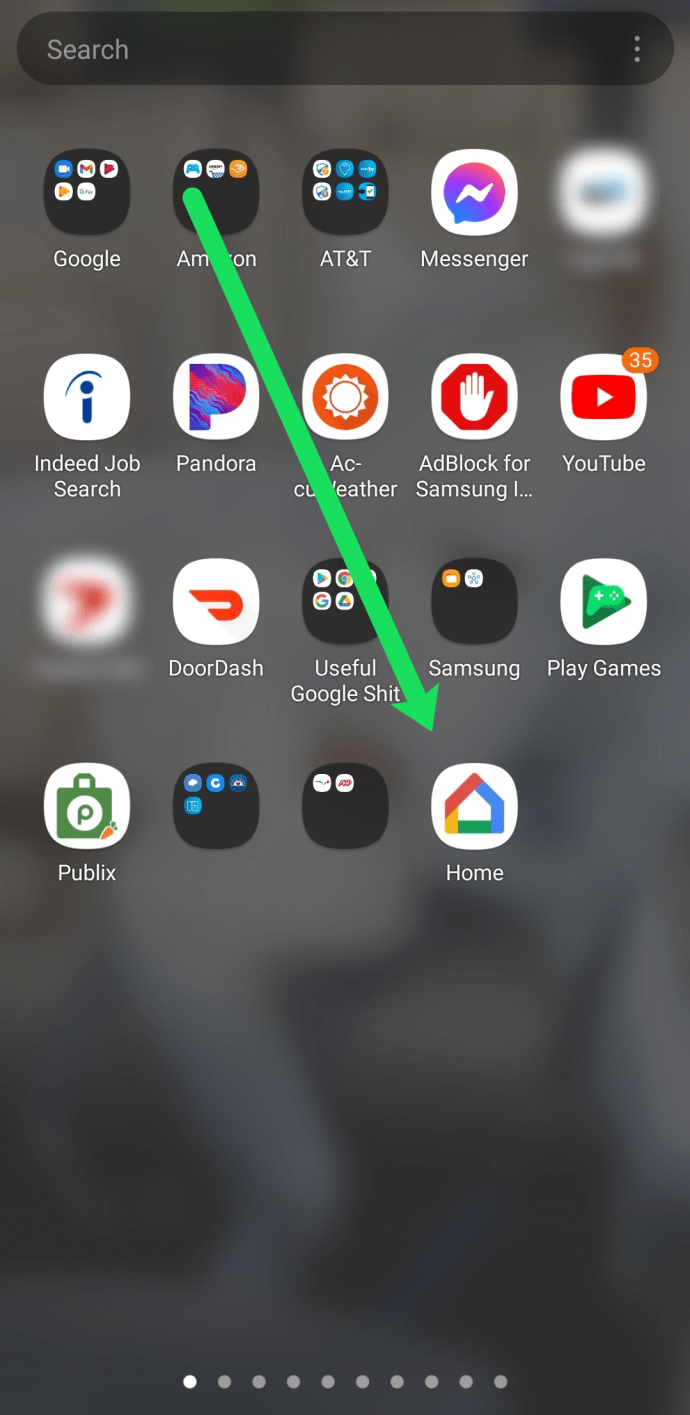
- Изберете вашето устройство.
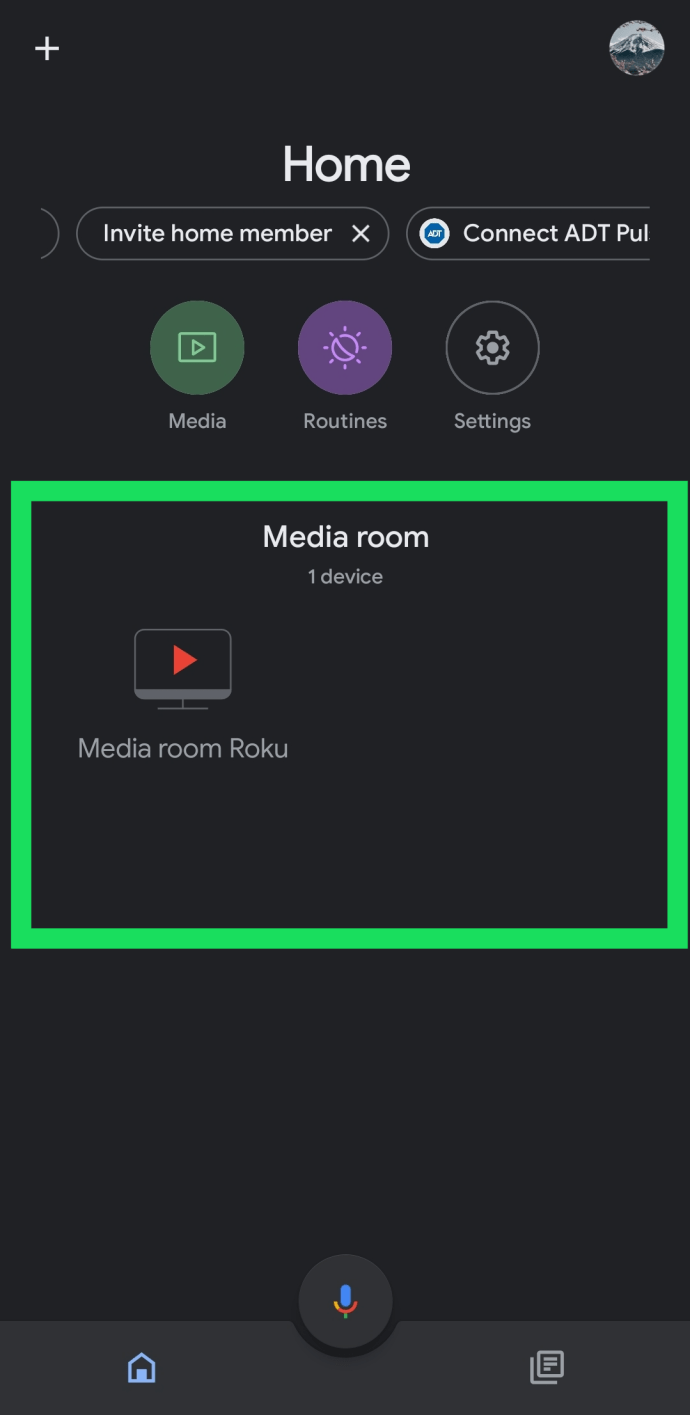
- Докоснете Настройки зъбче в горния десен ъгъл.
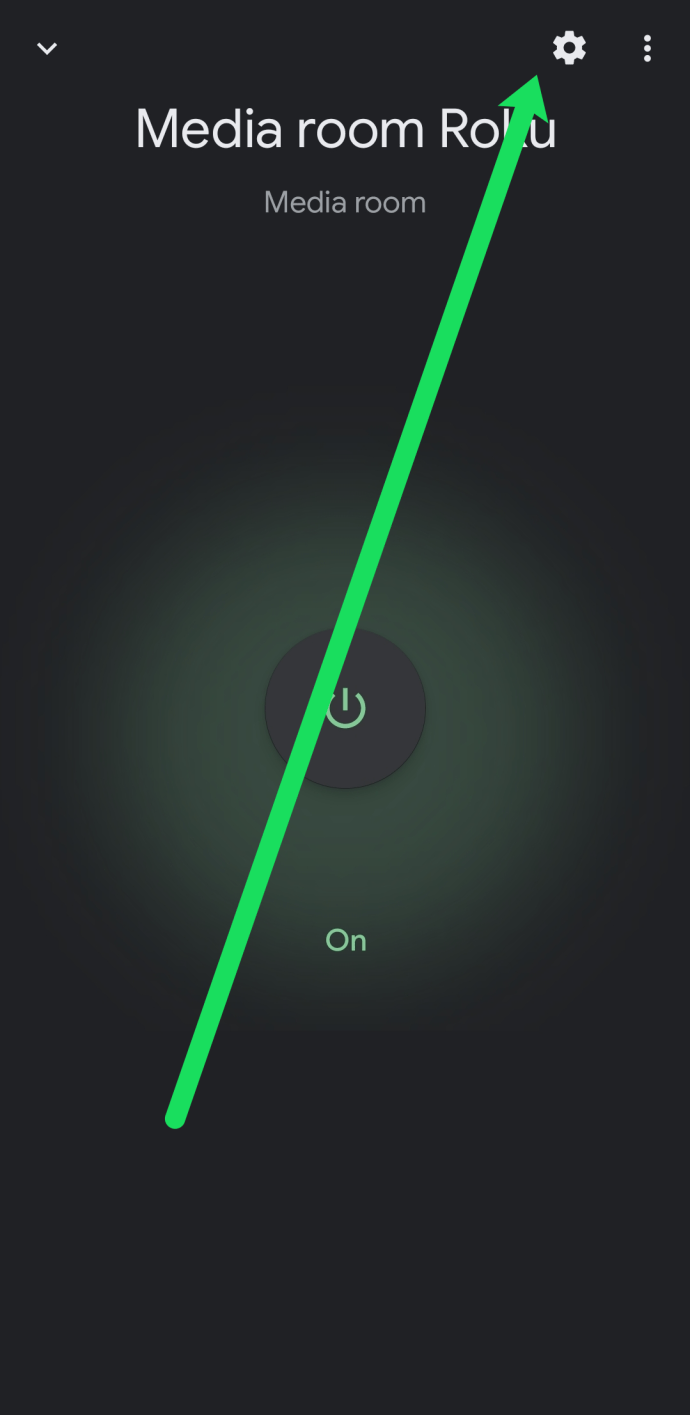
- Сега докоснете | Повече ▼ за да видите допълнителни настройки.
- Накрая докоснете Рестартирайте.
Горните стъпки ще рестартират вашия Chromecast и трябва да отстранят всички проблеми както с визуалните, така и със звуковите ефекти. Като алтернатива можете просто да изключите устройството от източника на захранване, като принудите да нулирате.

Ако звукът все още е проблем от вашето устройство, уверете се, че силата на звука на телефона ви е увеличена за Chromecast. Въпреки че можете да контролирате силата на звука на потоците си от Chromecast със стандартния си контрол на силата на звука на дистанционното на телевизора, можете също да контролирате силата на звука чрез мобилното си устройство.
Просто се уверете, че имате някакъв вид съдържание, което се възпроизвежда от вашия телефон или таблет на вашия Chromecast, и използвайте клавиша за сила на звука на вашето устройство, за да увеличите силата на звука както обикновено.

Друга възможност е да опитате да спрете потока от мобилното си устройство и да го рестартирате. Ако проблемът със звука се ражда от приложението, рестартирането на потока ще принуди Chromecast да презареди URL адреса, от който има достъп до видео или аудио емисията.
Можете също да опитате да затворите приложението на вашето устройство, за да видите дали проблемът идва от самото приложение, за разлика от устройството Chromecast или връзката между приложението и Chromecast. Ако стриймвате от

Проверете за аудио оптимизация с помощта на разширения за Chrome
Ако имате Chrome на своя Chromebook или друг компютър, можете да използвате вграденото разширение за Chromecast, за да сте сигурни, че звукът е оптимизиран за звук.
- Докоснете разширението в Chrome, изберете устройството си Chromecast и изберете В ролитетози раздел (оптимизирайте за аудио).
Фабрично нулирайте Chromecast
И накрая, може да опитате да възстановите фабричните настройки на устройството си. Основният метод за нулиране на устройството е чрез приложението Google Home, както вече обсъдихме.
- За да нулирате устройството си чрез приложението на телефона си, докоснете иконата на устройството в приложението и изберете устройството Chromecast в приложението си.
- След като отворите менюто с настройки на вашето устройство, щракнете върху иконата с тройни точки в настройките, за да изберете опцията за фабрично нулиране.
- Google Home ще ви подкани да се уверите, че искате да нулирате устройството си. След като потвърдите избора си, ще можете напълно да нулирате устройството си с предпочитания, за да тествате звука отново.
Ако все още изпитвате проблеми с вашия Chromecast, след като сте опитали тези решения, и сте се уверили, че това не е друга част от A/V оборудване във вашата настройка, следващата най-добра стъпка е да се свържете с Google за подмяна на гаранцията.
Поправяне на аудиоустройства на Chromecast
Също така е най-добре да споменете някои съвети, специфични за Chromecast Audio за коригиране на вашите аудио потоци. Chromecast Audio е по-малко популярен от своя по-стар брат, удобен за видео, но това е не по-малко интересно устройство. Това може да бъде чудесно за тези, които имат отлични звукови системи и търсят нещо, което функционира по -добре от Bluetooth устройство.
Ако във всеки случай имате проблеми с устройството си Chromecast Audio, ето няколко съвета, които биха могли да ви помогнат.
Първо, трябва да се потопим отново в менюто с настройки на вашето устройство в Google Home.
- Отворете настройките на Chromecast Audio, както е описано в предишния ни раздел, и намерете Звучи раздел. За разлика от традиционното устройство Chromecast, Chromecast Audio ви предоставя нова, невиждана досега настройка тук: пълен динамичен диапазон.

Ако не сте сигурни дали искате да активирате тази настройка, трябва да я изключите. Пълният динамичен диапазон е проектиран за първокласен аудио хардуер, като Hi-Fi аудио системи и AV приемници. Ако се опитвате да изпомпвате звук през чифт компютърни високоговорители за 30 долара, тази настройка всъщност може да причини изкривяване и неправилно увеличаване на силата на звука на вашето устройство. Ако имате затруднения при слушането на вашата музика, уверете се, че тази настройка е деактивирана.
Ако все още имате проблеми със звука на Chromecast Audio, проверете дали 3,5 мм кабелът, използван от устройството, работи правилно. За разлика от типичните Chromecast, Chromecast Audio използва модулен, аналогов 3,5 мм жак и кабел, които могат да бъдат повредени.

Това обаче обикновено е лесно да се замени. Уверете се, че кабелът е вмъкнат както в приемника или високоговорителя, така и в устройството Chromecast Audio. Също така би било най -добре да опитате да тествате устройството с различен aux кабел. Ако не можете да извадите никакъв звук от устройството, може да се наложи да помислите за смяна на устройството, тъй като 3.5 мм жакът може да е мъртъв или повреден.
често задавани въпроси
Звукът ми все още не работи. Какво друго мога да направя?
Ако сте изпробвали горните методи и звукът на Chromecast все още не работи, можете да се свържете с екипа за поддръжка на Chromecast с тази връзка.
Някои проблеми са редки или специфични за устройството, така че може да се нуждаете от персонализирана помощ, която можете да намерите на връзката по-горе.
Аудио проблеми и Chromecast
Както повечето технологии, Chromecast на Google има своите проблеми, включително случайни хълцания и проблеми при поточно предаване на медии. Обикновено повечето от тези проблеми могат да бъдат отстранени чрез просто изключване и включване на устройството или чрез превключване на USB порта, захранващ вашия Chromecast, но разбира се, тези проблеми често могат да имат всякакви причини и поправки, така че продължете да опитвате нашите решения по -горе докато не разрешите проблема. Можете да направите много с вашия Chromecast, след като го накарате да работи правилно, затова ни уведомете кои поправки са работили при вас в коментарите по -долу.